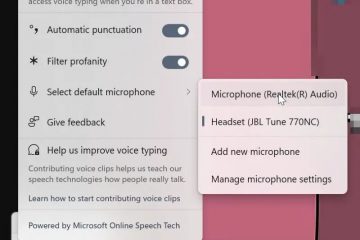Se você joga no Windows 11, provavelmente notará que o desempenho dos jogos não está no mesmo nível do Windows 10. De acordo com a Microsoft, após testes e comentários dos usuários, o impacto no desempenho se deve a dois recursos de segurança (Integridade da memória e Plataforma de máquina virtual) que vêm habilitados por padrão no Windows 11.
Na atualização do Windows 11 2022 ou original lançamento, Memory Integrity é um recurso que impede que hackers usem códigos maliciosos e garante que os drivers no computador sejam confiáveis. E a Plataforma de Máquina Virtual fornece os elementos para usar a virtualização, como o Windows Subsystem for Linux (WSL) e Hyper-V.
Se você deseja priorizar o desempenho sobre a segurança, a Microsoft recomenda desabilitar esses dois recursos para melhorar a experiência de jogo. Quando terminar de jogar, a empresa diz que você deve ativar os recursos novamente.
Este guia ensinará as etapas para desativar os dois recursos de segurança para otimizar o desempenho dos jogos no Windows 11.
Otimizar o desempenho de jogos no Windows 11
No Windows 11, você pode encontrar a opção de desabilitar a integridade da memória no aplicativo Windows Security, enquanto a opção de desabilitar a virtualização está disponível no aplicativo Configurações.
Desativar a integridade da memória
Para desativar a integridade da memória para aumentar o desempenho do jogo, use estas etapas:
@media only screen and (min-width: 0px) and (min-altura: 0px) { div[id^=”bsa-zone_1659356193270-5_123456″] { min-width: 300px; altura mínima: 250px; } } tela somente @media e (min-width: 640px) e (min-height: 0px) { div[id^=”bsa-zone_1659356193270-5_123456″] { min-width: 120px; altura mínima: 600px; } }
Abra Iniciar.
Procure Segurança do Windows e clique no resultado superior para abrir o aplicativo.
Clique em Segurança do dispositivo.
Na seção”Isolamento do núcleo”, clique na opção Detalhes do isolamento do núcleo.
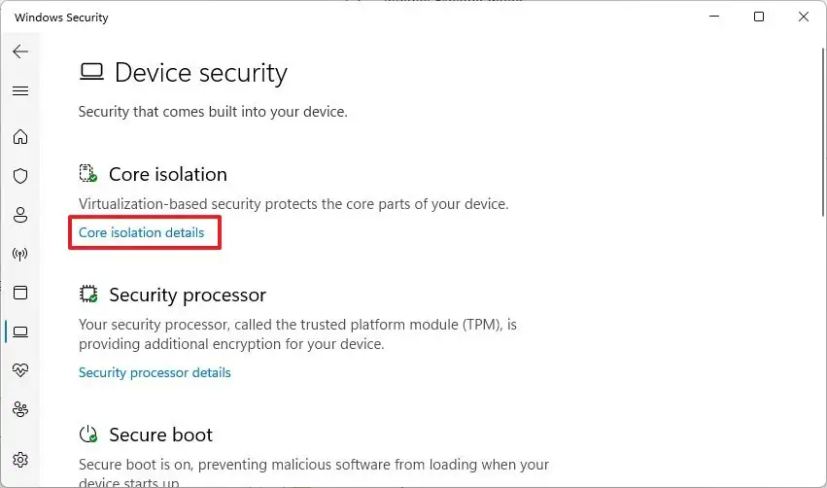
Desative a chave de alternância Integridade da memória.
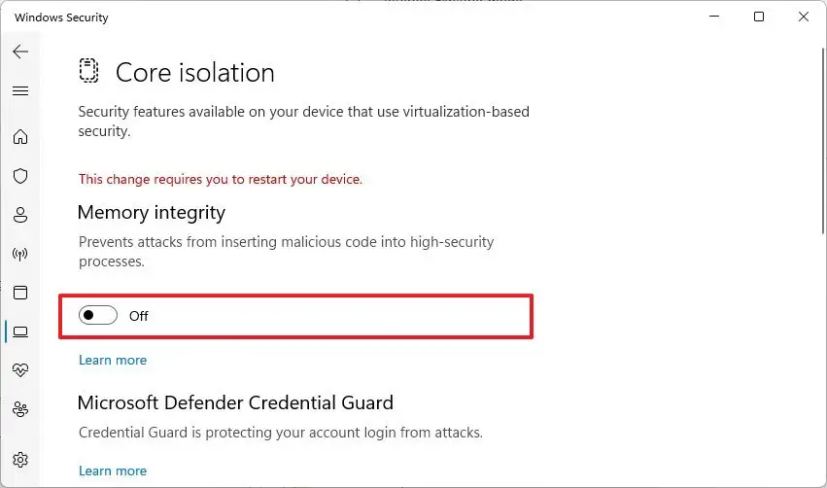
Reinicie o computador.
Depois de concluir as etapas, o recurso de segurança será desativado, melhorando assim o desempenho dos jogos no Windows 11.
Desativar virtualização
Para desativar virtualização no Windows 11 para melhorar os jogos, use Estas etapas:
Abra Configurações.
Clique em Aplicativos.
Clique no Recursos opcionais.
Na seção”Configurações relacionadas”, clique na configuração Mais recursos do Windows.
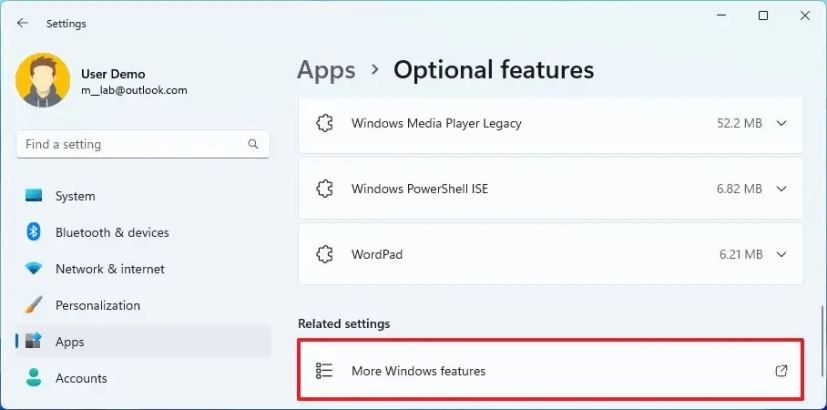
Desmarque a opção Plataforma de máquina virtual.
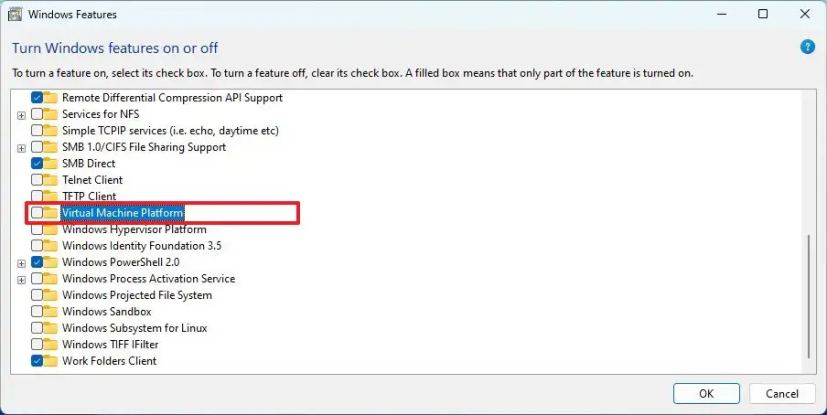
Clique no botão OK.
Clique no botão Reiniciar agora.
Depois de concluir as etapas, os componentes de virtualização serão desativados em seu computador para aumentar o desempenho dos jogos no Windows 11.
Quando terminar de jogar, você pode usar as instruções para ativar os recursos novamente, mas na etapa 5 (primeiro conjunto de etapas), ative a chave seletora para reativar a integridade da memória e não reinicie ainda. Em seguida, na etapa 4 (segundo conjunto de etapas), marque a opção para reativar a virtualização e reiniciar o computador.
Embora a Microsoft reconheça que esses recursos podem afetar o desempenho dos jogos, o as melhorias gerais variam de acordo com o dispositivo. Além disso, considere que existem muitos outros fatores que podem desempenhar um papel no desempenho. Por exemplo, a placa gráfica pode não ser poderosa o suficiente. O disco rígido pode estar ficando sem espaço ou não é rápido o suficiente. Você pode estar lidando com problemas de driver em um jogo específico. Você não está usando um monitor com uma alta taxa de atualização. O dispositivo pode estar com problemas térmicos. Você pode estar usando um processador mais antigo, memória insuficiente etc.
@media only screen and (min-width: 0px) and (min-height: 0px) { div[id^=”bsa-zone_1659356403005-2_123456″] { largura mínima: 300px; altura mínima: 250px; } } tela somente @media e (min-width: 640px) e (min-height: 0px) { div[id^=”bsa-zone_1659356403005-2_123456″] { min-width: 300px; altura mínima: 250px; } }